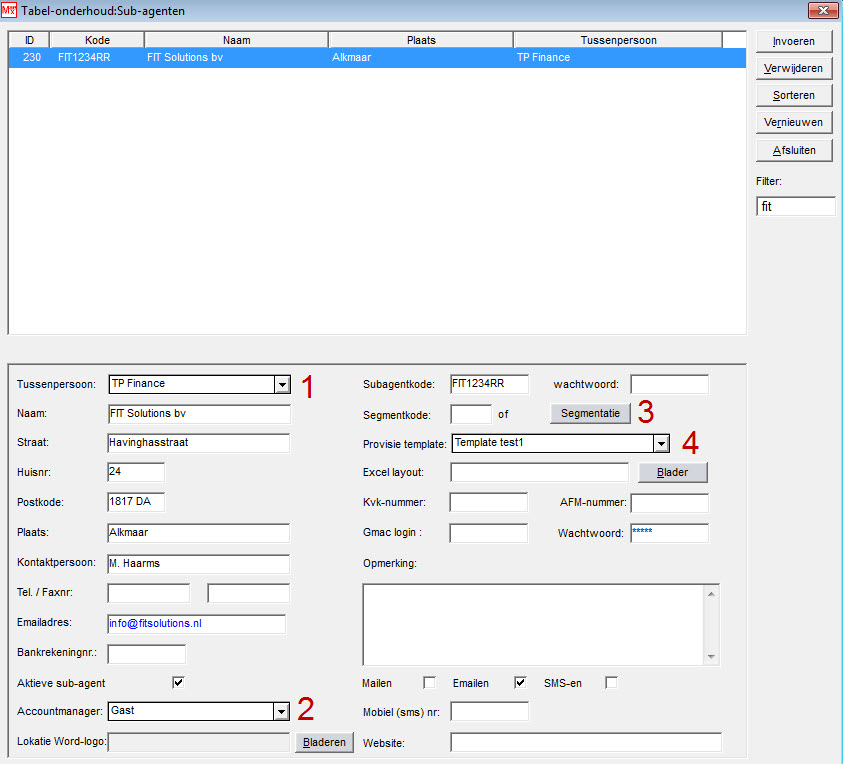
Fitsolutions Maexadvies
Subagenten in Maexadvies :
In MAEXadvies kunt u een volledige subagenten administratie opnemen. Subagenten is een ander woord voor autodealers, tussenpersonen of andere kantoren die via u financieringsaanvragen aanleveren. Door een aanvraag (polis) te koppelen aan een subagent kunt u op ieder moment zien hoeveel aanvragen er door een subagent gedaan zijn. U kunt aan een subagent tevens verkopers koppelen. Tevens kunt u de verwerking van de provisielijsten van alle maatschappijen vergelijken met de provisie afspraken die u heeft per subagent.
Stamtabel subagenten:
U onderhoudt in MAEXadvies zelf uw subagenten. Dat gaat via menu bestand>tabelonderhoud>subagenten>subagenten
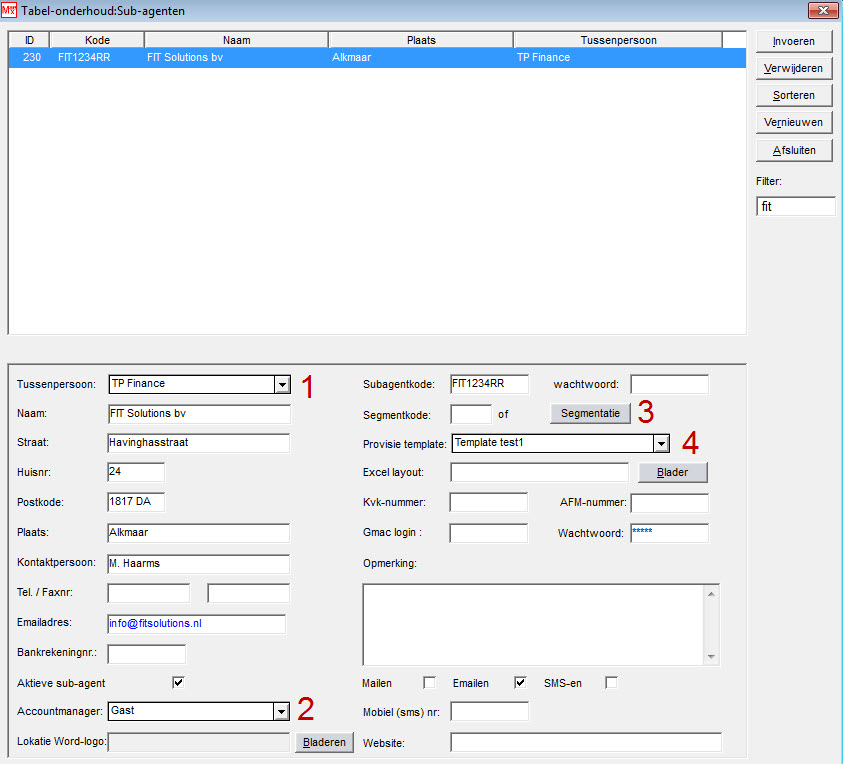
In dit scherm voert u alle gegevens van een subagent in. De meeste velden spreken voor zich. Hieronder een nadere uitleg van punt 1 t/m 4:
1. Indien u MAEXadvies gebruik maakt van meerdere kantoren kunt u een subagent koppelen aan een kantoor.
2. U kunt een interne medewerker koppelen aan een subagent (dit zijn de actieve Maex gebruikers)
3. U kunt een subagent indelen in 1 of meerdere segmenten. Segmenten kunt u gebruiken om bijvoorbeeld een subagent in te delen in de categorie 'autodealers' of 'caravandealers'. U kunt een subagent in 1 of meerdere segmenten indelen. In het filterscherm van een subagent (wordt hieronder uitgelegd) kunt u weer zoeken op 1 of meerdere segmenten. Inoveren en onderhouden van segment gaat via menu bestand>tabelonderhoud>subagenten>segmentaties:
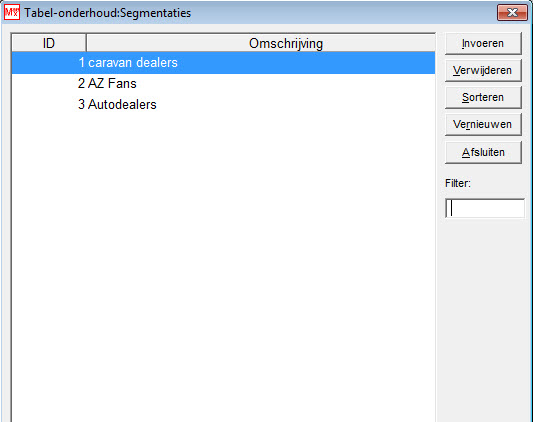
4. U kunt de subagent koppelen aan een provisie template. Deze layout wordt dan gebruikt voor de opmaakt van de provisie nota die u naar de agent kunt opsturen. U kunt in Maex provisie afspraken per subagent vastleggen. Dit kan alleen indien u gebruik maakt van de Maex provisiemodule. (klik hier voor meer info)
Subagenten zoekscherm in MAEXadvies:
In Maex kun je via een apart scherm alle info en polissen van een subagent opzoeken en direct daarna dossier openen.
Kies menu bestand>subagenten>open subagenten:

U kunt dan in dat scherm direct de zoeknaam van een subagent invoeren. Indien u uitgebreider wilt zoeken dan kiest u voor filteren:

A. In het bovenste gedeelte van dit filterscherm bepaalt u zelf de selectiecriteria. Ingevulde / gekozen velden worden geel.
B. Het resultaat van uw zoekactie. Alle polissen van die selectie (subagent) worden getoond.
C. U kunt filters (selecties) ook opslaan en in een later stadium weer openen. Indien u een selectie heeft die u vaker zult gaan gebruiken dan kunt u die opslaan en later opnieuw openen.
1. Hier ziet u hoeveel records voldoen aan de gemaakte selectie
2. Indien u de selectie wilt uitbreiden met 1 of meer segmentaties drukt u op ditt veld en vinkt diegene aan die u wilt:

Zet een vinkje bij het segment (kunnen er meerdere zijn) waar u op wilt zoeken. Als u er meer heeft kunt u onderin nog aangeven of de zoekactie moet voldoen aan 1 of aan alle gekozen segmentaties.
3. Iedere subagent kan eigen verkopers hebben. Die kunt u hier selecteren
4. Hier kunt u zoeken op ToDo / Rappellen van de subagenten.
Het subagenten scherm in detail:
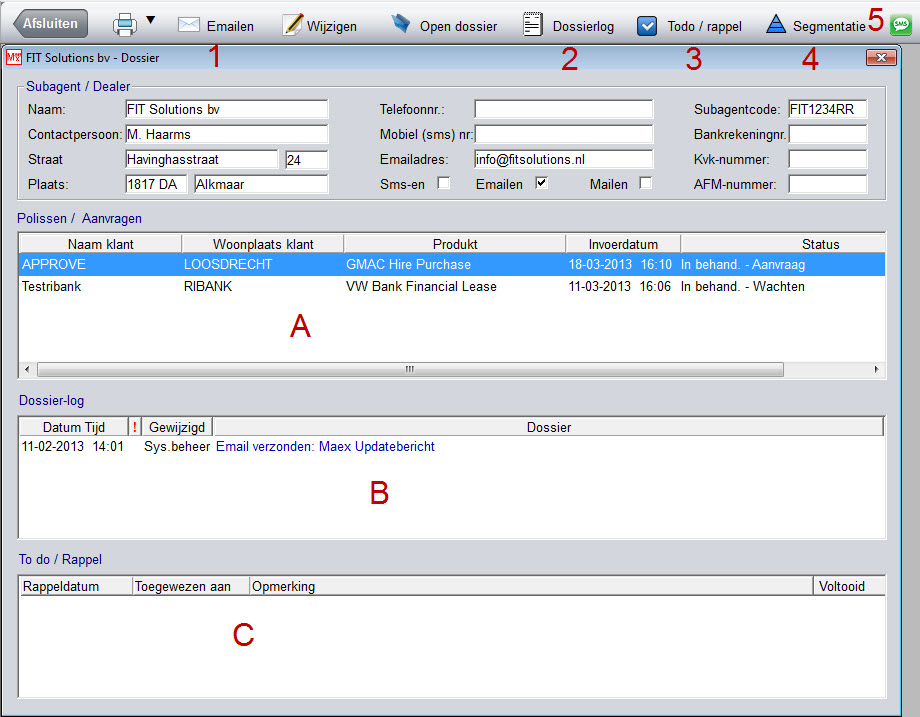
1) Klik hier als u de subagent een email wilt sturen. Voor uitleg van de email module klik hier.
2) Dit is het dossierlog van de subagent (dus niet van een klant).
3) Dit zijn de ToDo (akties) of rappellen van de subagent.
4) Hier kun je een keuze maken uit 1 of meerdere door uzelf ingevoerde segmentaties.
5) Hier kunt u een SMS versturen naar de subagent.
A) Hier worden alle polissen getoond van de gekozen subagent. De meeste recente staat bovenaan in dit overzicht.
B) Het dossier overzicht met zowel systeemmeldingen als eigen ingevoerde tekst, maar dan specifiek voor de subagent.
C) Indien er rappellen zijn voor deze subagent staan die hier getoond.